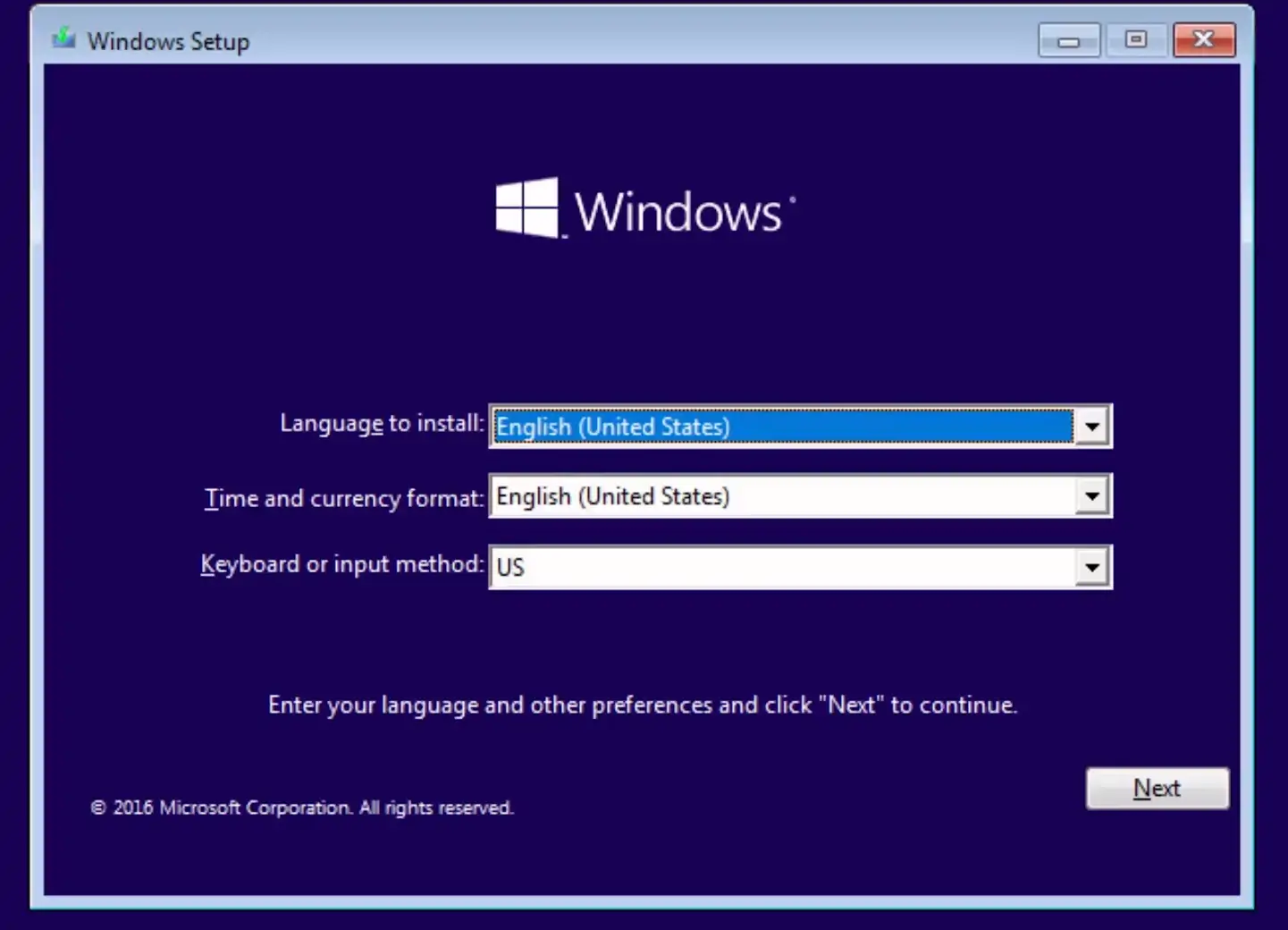您想学习如何创建可启动的Windows USB Stick吗? 在本教程中,我们将向您展示如何使用Windows ISO映像在运行Microsoft Windows的计算机上创建可启动的闪存驱动器。
在我们的示例中,我们将创建一个包含Windows 10安装程序的可启动USB记忆棒。
此安装还可用于创建包含Windows 7安装程序的可启动USB记忆棒。
硬件清单:
以下部分介绍了用于创建此Windows教程的设备列表。
上面列出的每一件硬件都可以在亚马逊网站上找到。
Windows相关教程:
在此页面上,我们提供了与Windows相关的教程列表的快速访问。
教程 - 可启动Windows USB Stick
在开始之前,您需要拥有Windows安装媒体映像.ISO
在我们的示例中,我们使用了Windows 10 ISO安装介质。
在计算机上插入USB记忆棒,格式为FAT32或NTFS格式。
在我们的示例中,我们使用了30GB的USB记忆棒。
打开浏览器,访问官方网站并下载 RUFUS software.
打开Rufus软件,选择以下选项:
•设备:USB驱动器统一。
•分区方案:BIOS或UEFI的MBR分区方案。
•文件系统:FAT32

选择图像按钮,然后找到Windows ISO映像。
在我们的示例中,我们选择了文件:SW_DVD5_WIN_ENT_10_1607.1_64BIT_English_MLF_X21-27030.iso

单击“开始”按钮,等待该过程完成
系统将开始使用Windows 10映像创建可启动的USB记忆棒。
这个过程可能需要一段时间。
完成此过程后,您应该移除USB记忆棒。
现在,您可以尝试使用带新的可启动Windows USB Stick启动另一台计算机。